Roku é um serviço e gadget de streaming que precisa de pouca introdução. Uma das melhores coisas sobre isso é que o aplicativo Roku permite controlar a transmissão em uma smart TV ou transmitir / espelhar seus vídeos. Para deixar as coisas mais claras, você transmite em seu telefone e pode espelhar para o dispositivo Roku a partir dele.

O equipamento de que você precisa é um dos dispositivos de streaming Roku conectados à sua TV e o aplicativo Roku oficial. Fora isso, o processo é bastante simples e não requer hardware adicional como o Apple TV, por exemplo. De qualquer forma, vamos ver como fazer.
Streaming / Espelhamento do iPhone para Roku
Passo 1
Primeiro, você precisa baixar o aplicativo Roku e certificar-se de que seu dispositivo Roku está ligado e conectado a uma rede sem fio. Tanto o iPhone quanto o dispositivo Roku precisam estar na mesma rede Wi-Fi. Esta etapa é crucial ou a configuração não funcionará.
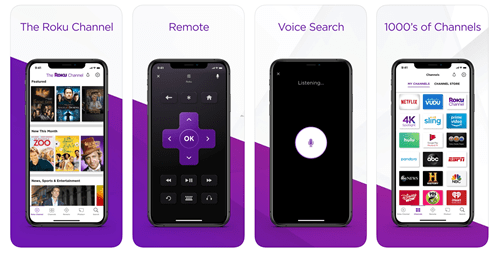
Passo 2
Se você já instalou o aplicativo Roku, ele deve pegar imediatamente no receptor. Aqueles que instalarem o aplicativo pela primeira vez devem seguir um assistente simples na tela.
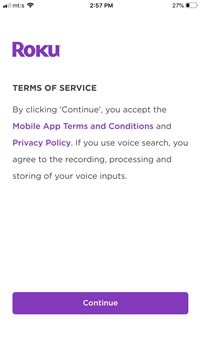
Inicie o aplicativo Roku e toque em “Continuar” para confirmar que você aceita os termos e serviços. Você será levado imediatamente para a janela de emparelhamento e o aplicativo será ativado no receptor Roku em alguns segundos.
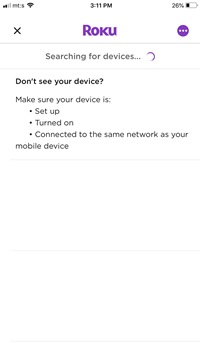
Se você não quiser se conectar imediatamente, pode pular esta etapa tocando em três pontos horizontais e, em seguida, selecionando "Conectar manualmente" na janela pop-up.
etapa 3
Supondo que você emparelhou o aplicativo e o receptor, agora é a hora de iniciar a transmissão. Abra a janela principal do Roku (dentro do aplicativo) e há um pequeno ícone “Fotos +” na parte inferior, toque nele. A próxima janela apresenta pastas de música, vídeo e fotos.
Selecione a pasta de vídeo e você será levado ao rolo da câmera do seu iPhone. Escolha um dos vídeos, clique em reproduzir e o vídeo começará na sua TV.
O recurso de proteção de tela
Uma coisa muito legal é que você pode criar um protetor de tela a partir de suas imagens e transmiti-lo para uma TV. Por exemplo, esta é uma maneira fácil de mostrar fotos das férias aos seus amigos.
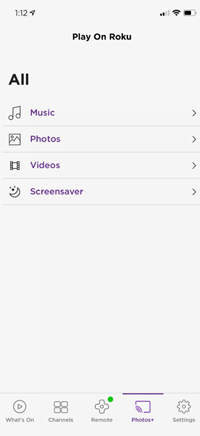
Passo 1
No menu Fotos +, toque em Protetor de tela e em Capturas de tela para selecionar as imagens que deseja usar.
Passo 2
Toque nas fotos para selecioná-las e clique em Avançar quando terminar. A janela a seguir permite que você escolha o estilo e a velocidade do protetor de tela. Ao selecionar suas preferências, toque em “Definir protetor de tela,” OK para confirmar, e as imagens devem começar a ser reproduzidas na sua TV.
Nota importante
Se as etapas anteriores não funcionarem, é possível que seu iPhone esteja bloqueado no Roku ou o espelhamento de tela não tenha sido ativado. Para permitir o espelhamento e desbloquear o dispositivo, vá para Configurações (no Roku), selecione sistema e navegue até Espelhamento de tela.
A mesma janela apresenta a seção “Dispositivos de espelhamento de tela” - se o iPhone estiver bloqueado, ele aparecerá em “Dispositivos sempre bloqueados”. Navegue até o seu iPhone, selecione-o e desbloqueie o dispositivo. Você pode fazer tudo isso usando o controle remoto Roku físico.
Streaming no iPhone
Além de espelhamento / streaming de seu iPhone, o aplicativo funciona como uma plataforma de streaming independente e um controlador abrangente para seu receptor Roku.
Clique no ícone Pesquisar e encontre seu filme ou programa de TV favorito. O aplicativo busca canais pagos e gratuitos e rapidamente coloca o conteúdo ao seu alcance. Para transmitir um vídeo em seu iPhone, aperte o botão Play e é isso.
Se você usar o Roku para fazer streaming de música, a escuta privada (dentro do aplicativo) permite aumentar o volume. Você precisa de um par de fones de ouvido e pode convidar três de seus amigos ou familiares para participar. Além disso, o aplicativo oferece um controle remoto digital Roku.
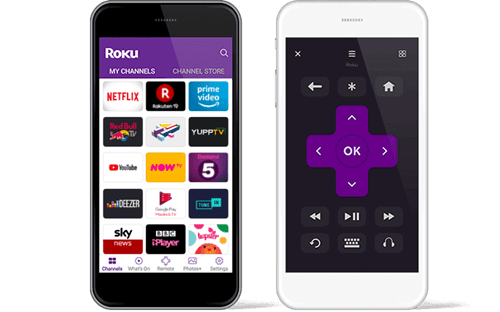
O controle remoto do aplicativo tem os mesmos botões de sua contraparte física. Ele emparelha com o Roku Streaming Stick ou Player e também possui um teclado virtual para facilitar a navegação.
Canal Roku
No início de 2019, Roku se aventurou fora da indústria de dispositivos de streaming e lançou seu canal proprietário. Quando você instala o aplicativo Roku, o canal fica à sua disposição e você não precisa de hardware adicional para usá-lo.
Não há assinatura, mas o canal é, semelhante a outras redes gratuitas, suportado por anúncios. Por outro lado, você não é bombardeado por anúncios e a seleção de conteúdo é difícil de competir. Existem bem mais de 10.000 títulos e 25 canais com base em assinatura, como EPIX, SHOWTIME ou Stars.

A assinatura premium vem com uma avaliação gratuita de um mês e você recebe um lembrete antes que a avaliação expire. Todo o gerenciamento de cobrança e assinatura é feito através do my.roku.com e o legal é - você pode começar a assistir o conteúdo no seu celular e depois assistir na TV.
Escuta Privada
Outro recurso extremamente útil do aplicativo Roku é o recurso de “escuta privada”. Isso permite que você se conecte a qualquer um dos seus dispositivos Roku com o seu telefone e reproduza o áudio diretamente nos fones de ouvido conectados a esse telefone. Esse recurso salva vidas em muitas situações diferentes, tornando mais fácil assistir a seus programas e filmes favoritos com o volume que você quiser, sem perturbar ninguém.
TV em movimento
Sem dúvida, o Roku oferece integração com o iPhone e a smart TV difícil de combinar. O serviço é centrado no usuário, versátil e tem um preço que se encaixa na maioria dos orçamentos.
Qual dispositivo Roku você possui? Você já está usando o aplicativo móvel? Compartilhe sua experiência com o resto da comunidade TJ na seção de comentários abaixo.









